Nekateri programi za zapisovanje podpirajo zapisovanje podatkov na več diskov. To je lahko koristno, če želite zapisati podatke, ki ne ustrezajo enemu optičnemu disku, saj vam to olajša.
Medtem ko lahko podatke ročno poskusite in razdelite na več diskov, je uporaba programa, ki to izvorno podpira, ponavadi boljša možnost, saj vam prihrani veliko časa.
Moram priznati, da na optične diske ne zapisujem toliko podatkov ali drugih vsebin, kot sem jih pred nekaj leti. Glavni razlog za to je, da so druge možnosti, kot so bliskovni pogoni, pogosto boljša možnost, še posebej ko gre za varnostno kopiranje podatkov.
Ko zapisujem podatke na drugi strani, pogosteje opazim, da presegajo omejitev diskov za zapisljive DVD-je. Na primer, varnostna kopija strežnika Ghacks ima velikost več kot 10 gigabajtov, kar pomeni, da se ne bo več prilegala na enoslojni ali dvoslojni DVD.
Naslednja dva programa za zapisovanje podpirata razpon diskov.
Brez BurnAware
BurnAware Free prikaže čarovnika, ko ga zaženete. Možnost razponnega diska najdete pod podatki na strani.
Dejansko okno konfiguracije opravila je podobno vmesniku za zapisovanje običajnih podatkov o opravilu, vendar s to razliko, da poleg izbranega medija najdete številko.
Ta številka se spremeni na podlagi podatkov, ki jih dodate v opravilo, in prikazuje število plošč, na katere morate zapisati podatke.

To je bolj ali manj avtomatiziran postopek in edino, kar morate zagotoviti, je, da imate dovolj praznih diskov za zapis podatkov.
Ko zadenete zapis, se postopek začne s prvim diskom. V dnevniku je prikazan skupni napredek, npr. Disk št. 1 od 4 in ob uspešnem zapisu podatkov na enega od diskov, potrebnih za postopek, se prikaže pogovorno okno za vstavljanje novega diska.
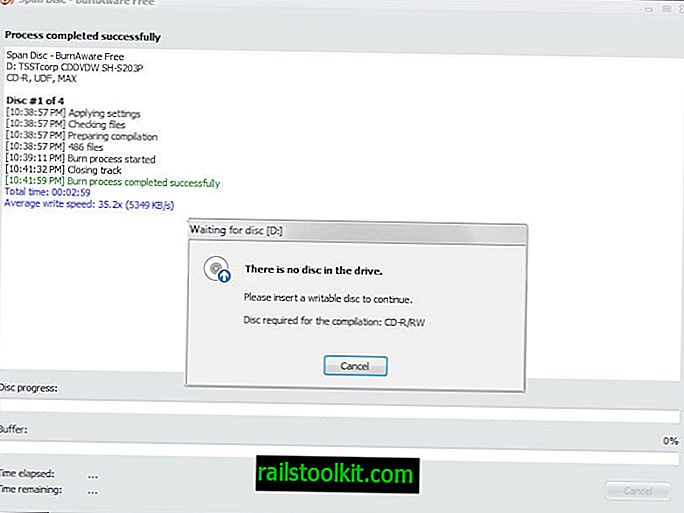
CD Burner XP
Opomba: CD Burner XP vključuje ponudbo adware-a v glavnem namestitvenem programu. Iz tega imenika lahko prenesete prenosno različico programa, ki pošilja brez teh ponudb.
Po zagonu programa izberite podatkovni disk.
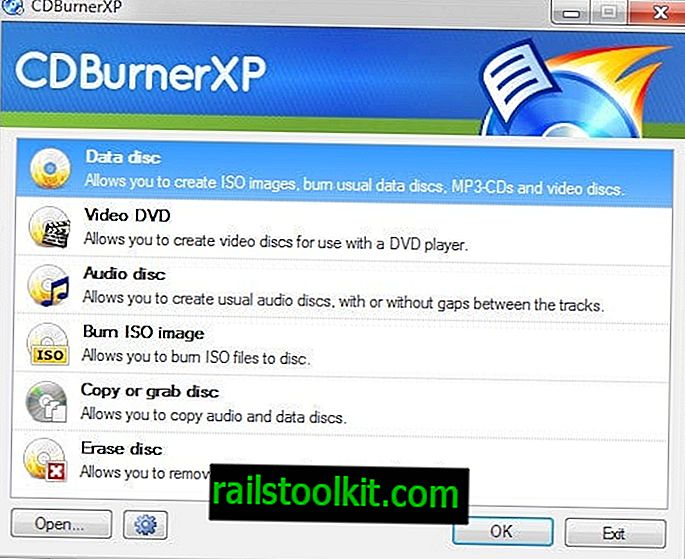
S tem se odpre pogovorno okno za zbiranje podatkov, ki ga uporabite za dodajanje datotek in map v opravilo. Dodajte toliko datotek in map, kolikor želite.
Program prikaže podatke o skupni velikosti kompilacije, prostoru, ki je na voljo na vstavljenem disku, in prostoru, ki ga izbrani medij primanjkuje, da shrani vse podatke.
Ko dodate vse datoteke in mape, ki jih želite zapisati, kliknite gumb za zapisovanje. Program navaja, da vrsta diska, ki ste ga vstavili v zapisovalnik, nima dovolj prostega prostora za shranjevanje za opravilo zapisovanja.
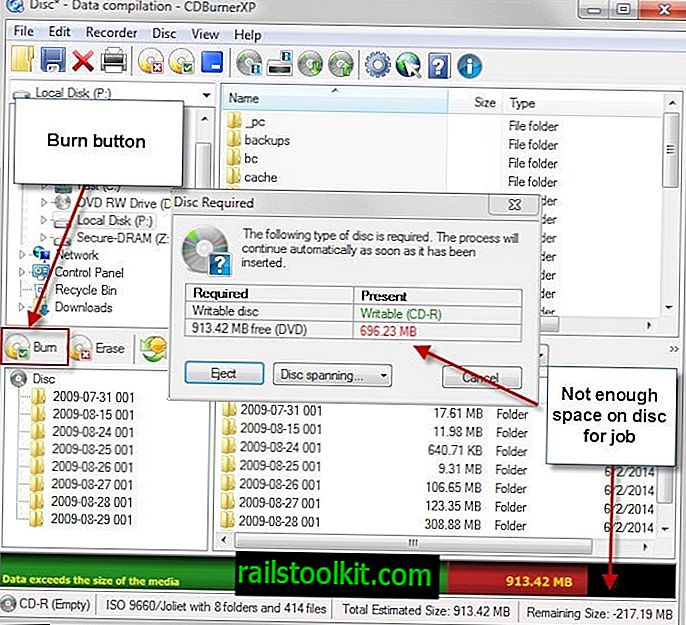
Čeprav lahko vstavite disk z več prostora za shranjevanje, če je na voljo, lahko namesto tega kliknete gumb za razporejanje diska, da podatke razdelite na več diskov.
Lahko uporabite način, da uporabite čim manj diskov, da "ne razdelite vsebine mape po nepotrebnem". Prednost prvega je, da boste na koncu uporabili čim manj praznih diskov. Če namesto tega uporabite možnost mape, lahko na koncu uporabite več diskov, ker se program skuša izogniti delitvi map.
To po drugi strani pomeni, da lahko dostopate do vsake posamezne mape na enem disku in ni vam treba dostopati do več diskov, če želite dostopati do vsebine ene mape (pod pogojem, da se mapa popolnoma prilega disku).
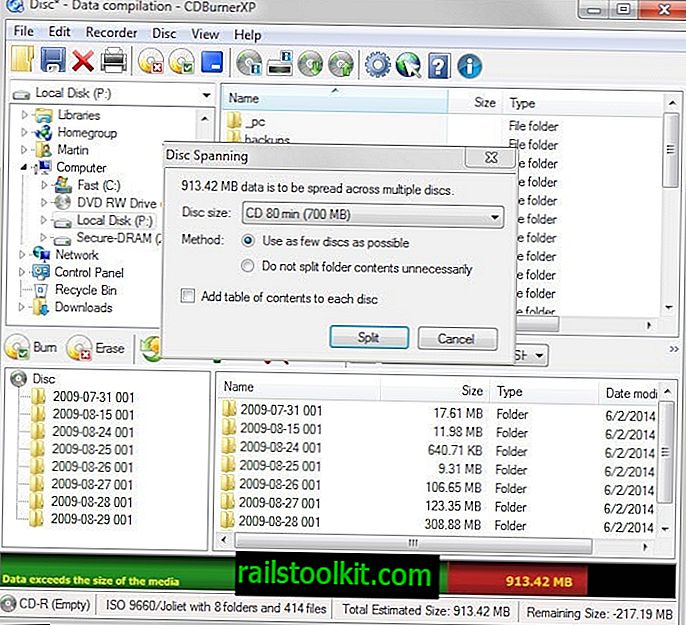
Klik na razcep začne postopek. CD Burner XP pozove na diske vsakič, ko opravilo zapisovanja zahteva drug disk, vse kar morate storiti je, da jih vstavite, kadar program to zahteva.
Zaključne besede
Oba programa sta udobna za uporabo in lahko zapisujeta podatke na več diskov. BurnAware Free je nekoliko preprostejši za uporabo, in če nimate nobenega preklopa do drugega programa, ga morda najprej poskusite poskusiti.













